Windows File Analyzer ช่วยให้คุณถอดรหัสและวิเคราะห์ไฟล์ระบบปฏิบัติการพิเศษ
ไม่กี่สัปดาห์ก่อน เราดาวน์โหลดWindowsฟรีแวร์ที่รู้จักกันในชื่อWindows File Analyzerเพราะจากมุมมองของเรา ฟังดูค่อนข้างน่าสนใจทีเดียว เราลองมาเล่นกันและพูดได้เลยว่ามันคุ้มค่ากับเวลาของคุณจริงๆ เรามาอธิบายกัน ตามที่นักพัฒนา,
“This application decodes and analyzes some special files used by Windows OS. In these files is interesting information for forensic analysis. Every analysis results can be printed in a user-friendly form.”
เราชอบความจริงที่ว่าการวิเคราะห์ทางนิติเวชเสร็จสิ้นผู้ใช้สามารถพิมพ์ผลลัพธ์ได้ ข่าวดีก็คือ ผลลัพธ์ที่ได้จะแสดงในรูปแบบที่เป็นมิตรต่อผู้ใช้ซึ่งเกี่ยวข้องกับเครื่องพิมพ์ ดังนั้นเมื่อมันออกมาบนกระดาษทุกอย่างก็ควรจะดูดี
ตัววิเคราะห์ไฟล์ Windows
ข้อมูลที่รวบรวมหลังจากการวิเคราะห์มีประโยชน์มาก ดังนั้น เรามาพูดถึงวิธีใช้Windows File Analyzerกันดีกว่า มันจะช่วยให้คุณ-
- วิเคราะห์ฐานข้อมูลรูปย่อ
- วิเคราะห์การดึงข้อมูลล่วงหน้า
- วิเคราะห์ทางลัด
- วิเคราะห์ Index.DAT
- วิเคราะห์ถังรีไซเคิล
1] วิเคราะห์ฐานข้อมูลรูปย่อ
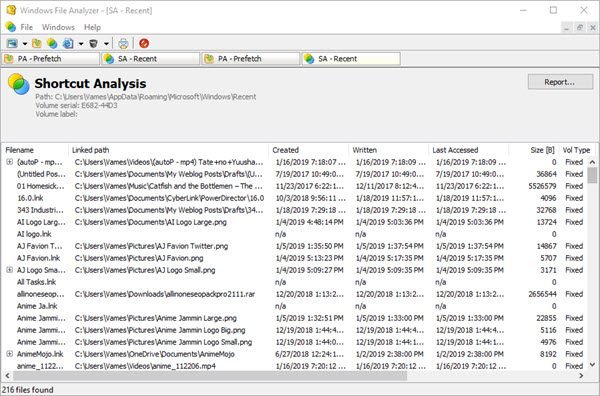
เมื่อเป็นเรื่องของการรวบรวมข้อมูลในไฟล์ฐานข้อมูลรูปย่อผู้ใช้เพียงคลิกที่ไฟล์(File)จากนั้นวางเคอร์เซอร์ของเมาส์ไว้เหนือวิเคราะห์ฐานข้อมูลรูป(Analyze Thumbnail Database)ย่อ จากที่นั่น ผู้ใช้สามารถเลือกระบบปฏิบัติการหรือแอพที่รองรับเพื่อรับข้อมูลที่ต้องการ
ตอนนี้ คุณจะต้องทราบตำแหน่งของฐานข้อมูลรูปย่อเพื่อรับข้อมูลที่คุณต้องการ เมื่อถูกแยกออก ทุกอย่างจะปรากฏบนหน้าจอ
2] วิเคราะห์ Prefetch
สิ่งที่เรามีคือคุณลักษณะที่อ่านไฟล์ทั้งหมดที่จัดเก็บไว้ในโฟลเดอร์Prefetch เพียง(Simply)คลิกที่Fileจากนั้นเลือกAnalyze Prefetchเพื่อทำงานให้เสร็จและคุณก็พร้อมแล้ว มันจะขุดข้อมูลร้านค้าทั้งหมดที่นั่นเพื่อความสุขในการรับชมของคุณ
โปรด(Bear)ทราบว่าสำหรับเครื่องบางเครื่อง การดึงข้อมูลล่วงหน้าจะถูกปิดใช้งาน ดังนั้น คุณจะต้องเปิดใช้งานเพื่อรับอะไรจากบริการ
3] วิเคราะห์ทางลัด
การเลือกบริการนี้จะเปิดหน้าต่างที่มีโฟลเดอร์ที่เรียกว่ารายการ(Items)ล่าสุด เลือกจากนั้นกดปุ่ม OK จากนั้นเลือกระบบปฏิบัติการที่ต้องการและกดปุ่ม OK เพื่อรับข้อมูลที่น่าสนใจทั้งหมด
ขึ้นอยู่กับจำนวนของปุ่มลัดในคอมพิวเตอร์ของคุณ คุณจะต้องมีรายการข้อมูลจำนวนมาก ไม่มีทางที่จะค้นหาพวกมันได้โดยอัตโนมัติ ดังนั้นเมื่อคุณเห็น คุณจะไม่มีทางเลือกนอกจากต้องเลื่อนดูและใช้ตาของคุณ
4] วิเคราะห์ Index.DAT
สำหรับผู้ที่อาจไม่ทราบว่ามีอะไรอยู่ภายในไฟล์ Index.DATโดยปกติแล้วจะเก็บข้อมูลจาก คุกกี้ Internet Explorerไฟล์ชั่วคราว หรือประวัติ ข้อมูลจากMicrosoft Edgeก็อยู่ที่นี่เช่นกัน และนั่นก็ยอดเยี่ยม
ทำตามขั้นตอนเดียวกับด้านบน จากนั้นคลิกที่Analyze Index.DATแล้วกดOpen สุดท้าย ให้ทำตามขั้นตอนเหล่านี้จากเราเพื่อค้นหาIndex.datจากนั้นเพิ่มลงในWindows File Analyzerเพื่อรับข้อมูลที่คุณต้องการ
5] วิเคราะห์ถังรีไซเคิล

ใช่ถังรีไซเคิลเป็นที่ที่เก็บขยะทั้งหมดที่เราลบออกไป หากต้องการ ไฟล์ขยะเหล่านี้สามารถกู้คืนไปยังปลายทางเดิม หรือลบออกจากระบบได้ 100%
อีกครั้ง ทำตามขั้นตอนจากด้านบน จากนั้นเลือกวิเคราะห์ถังรีไซเคิล(Analyze Recycle Bin)แล้วกดเปิด (Open)ค้นหา ไฟล์ ถังรีไซเคิล(Recycle Bin)และเพิ่มลงในแอพ เพราะนั่นเป็นวิธีเดียวที่ข้อมูลจะพร้อมใช้งาน
เป็นเครื่องมือที่มีประโยชน์อย่างยิ่ง และคุณสามารถดาวน์โหลดWindows File Analyzerผ่านเว็บไซต์ทางการ(official website)ได้
Related posts
Split & Join Files, Split Byte, A Free File Splitter & Joiner software
Verify File Integrity พร้อม File Integrity & Checksum Checkers ฟรี
Tablacus Explorer: Tabbed File Manager พร้อมการสนับสนุน Add-on
7-zip review & download: เปิด Source File Archiver software
File Blender เป็นแบบพกพาฟรี File Converter software สำหรับ Windows 10 PC
Keep track ของผู้ที่อ่านหรือเปลี่ยนแปลงไฟล์ด้วย File Access Monitor
แก้ไข, Add, Remove รายการจาก New Context Menu ใน Windows 10
Xinorbis เป็นฟรี Hard Disk, Folder and Storage Analyzer สำหรับ Windows 10
Wireshark Network Analyzer: Review, Tutorial, Free download
GIGABYTE LAN Optimizer มี network management อัจฉริยะ
Commander Dual-pane File Manager review คู่
Document Converter: Convert DOC, PDF, DOCX, RTF, TXT, HTML ไฟล์
HardLink Shell Extension: Create Hardlinks, Symbolic Links, Junctions
Unreal Commander เป็น A ฟรี File Manager software สำหรับ Windows 10
TC4Shell ให้คุณเปิดรูปแบบการเก็บถาวรทั้งหมดโดยตรงใน File Explorer
ฟรี File Monitoring software สำหรับ Windows 10
Watch ทีวีดิจิตอลและฟัง Radio บน Windows 10 กับ ProgDVB
10 ที่ดีที่สุดฟรี Fast File Copy software สำหรับ Windows 10 PC
ต้นฉบับ Windows File Manager (WinFile) สำหรับ Windows 10
แชร์ไฟล์กับทุกคนที่มี Send Anywhere สำหรับ Windows PC
